この記事は、
- 自転車で室内トレーニングしたい(つまりローラーが欲しい)
- でもローラーをどういう基準で選べばいいかわからない
- Zwiftって何?どんなことができるの?
という方に読んでいただきたいです。
改めましてこんにちは!
ローラー導入期①では、実際に私が導入したローラーをご紹介しました。
私が選んだのは、ダイレクトドライブ方式のローラー「Flux2 Smart」。
つまり、自転車の後輪を外して直接ローラーに自転車を接続するタイプのローラーです。
ローラーの中でも、「Zwift」などのバーチャルサイクリングアプリとの通信機能を持ち、バーチャルの中を走行できる夢のようなローラーを「スマートトレーナー」と呼びますが、
もしローラー購入を検討されている方がおられれば、
絶対にスマートトレーナーがおすすめです。
バーチャル空間を自転車で走ることで、楽しくトレーニングできるのです!
私も当初は「室内で自転車のトレーニングさえできればいいかな」と思っていて、通信機能のない固定ローラーを導入しようとも考えましたが、
本当にやめててよかった。
私は、Zwiftのおかげで室内トレーニングを継続できていると言っても過言ではありません。
「変わらない景色の中で単調にペダルを漕ぐ」という精神的に負荷の大きい作業を継続できるだけの強靭なメンタルがあれば別ですが、私には無理でしょう。
断然スマートトレーナーがおすすめです。
ということで、今回は「Zwift」との連携です!
目次
Zwiftとの連携、その手順は?
Zwiftってそもそも何?
軽く「Zwift]について紹介しておきます。
百聞は一見にしかず。
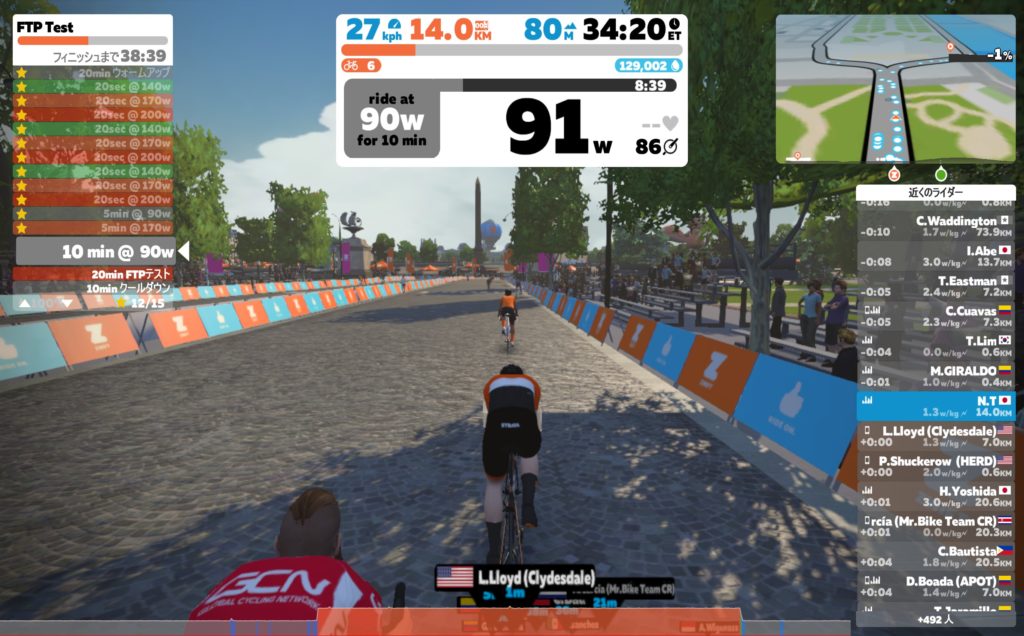
ほらっ!こんな感じで!
バーチャル空間を疾走できるのです!
Flux2 Smartに接続した自転車のペダルを漕げば、画面の中の自分もペダルを漕ぎだす。
すごい世界になりましたねぇ。
一度接続してしまえば、そのあとの起動も簡単。
私の場合、
- Flux2 Smartに電源コードを繋ぎ、スイッチオン
- パソコンを起動し、Zwiftアプリを起動
これだけで、簡単にパソコンが勝手にFlux2 Smartを認識し、あとは画面の指示でトレーニングを選択すればいいだけです。
景色が変わらず単調にペダルを漕ぐだけの固定ローラーか、
バーチャル空間を多くのサイクリスト達と疾走できるスマートトレーナーか。
私は後者を選びました。
Zwiftを始めるための費用は?
じゃあどれだけの費用がかかるの?ということですが、
これだけの素晴らしいサービス、もちろんタダではございません。
月額1,650円(税込)かかります!
でも、でもですね。
私は思います。
- ジムに行ったら月額6,000円以上はかかる!
- Zwiftはいつでもどんな格好でも自転車に乗れる!
- 家族も乗れる!
つまり総合的に見れば、とてもお得だと思うのです。
これは自分への投資として、とても安いのではないかと思っています。
Zwiftと接続する手順は?
これについて私も解説しようと思ったのですが、
個人個人であまりに多くの環境の違いがあることに気づきました。
スマホはあるけどパソコンがない、パソコンがあってもネット環境がない、などなど…
私が経験したものはご紹介できますが、それだけでは足りぬ。
と思ったら、あらゆるバージョンの接続方法をまとめていらっしゃるサイトがございましたので、こちらをご参照ください。
ちなみに私の環境は
- タブレットあり
- Wi-fi環境あり
だったので、タブレットにZwiftをインストールして、Zwift画面を開き、Flux2 Smartの電源を入れ、あとはZwiftの画面に従うだけでOKでした。
本当に簡単ですね。
せっかくZwiftするならStravaにも連携しよう!
せっかくトレーニングしたなら、それを記録したくありませんか?
それなら、オススメがこの「Strava」!
Zwiftでトレーニングをしたら、それが自動的に記録されるのです!
登録の仕方はこう。
①Stravaをインストール
そして、指示に従って登録してください。
②Zwiftにログイン→メニューへ
ここでは、Zwiftのホームページからログインすることを指します。
トレーニング画面ではありません。
接続するためにどう進めばいいかというと、

まずログインします。
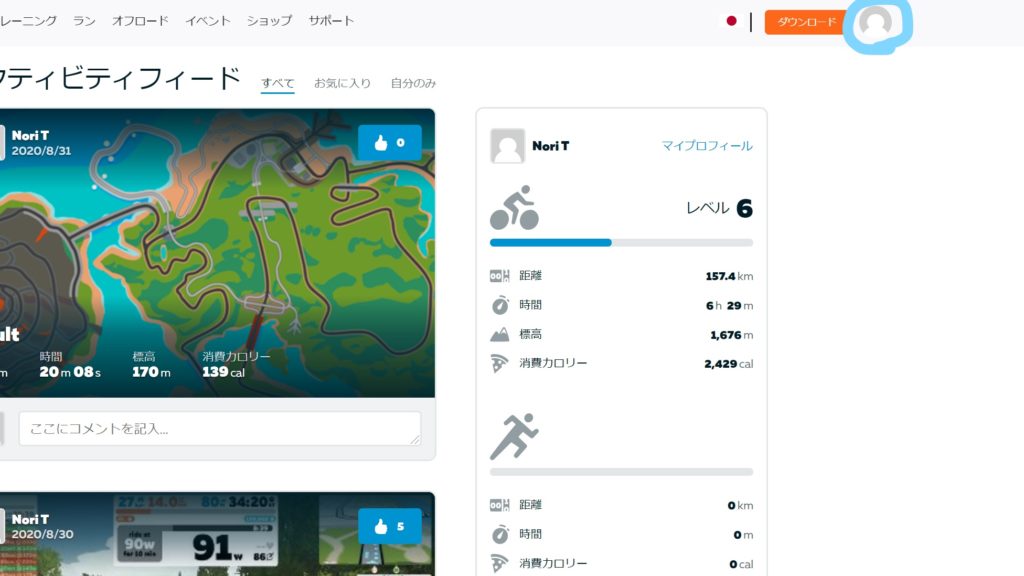
するとこんな画面になりますので、右上の「人マーク」を押してプロフィール編集画面へ。
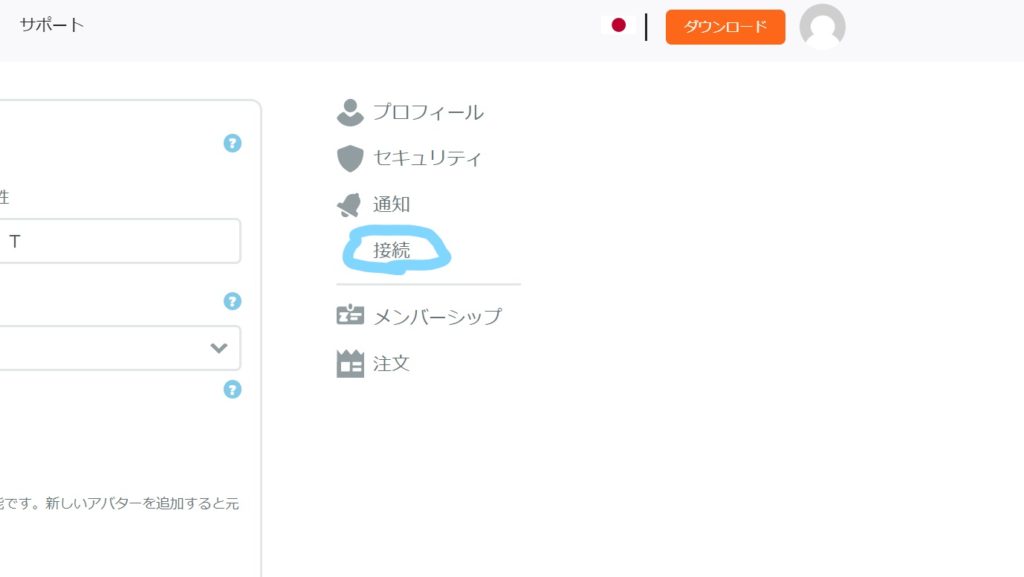
ここが見つけづらかった!右上の「接続」を押すのです。
英語表記では「connect」と書いてあります。

するとこんな画面になりますので、「Strava」のところを「CONNECT」から「DISCONNECT」に変えます。
つまり「CONNECT」を一回ぽちっと押せば、「DISCONNECT」と変わりますのでこれで接続されたことになります。
要はそれぞれ「これから接続する」「これから解除する」のボタンということですね。
これだけです。
簡単ですね。
何度も言いますが、Zwiftは楽しい。
これで晴れてZwift生活の始まり!
控えめに言います。
超楽しいです。
気軽に、でも本格的に、トレーニングに臨めて飽きない。
これは本当に自分のパワーアップ、ダイエット、ストレス解消等々に効果的。
素晴らしいツールです。
海外の方々と一緒に走ったり、
海外のコースを走ったり、
ときにレースにでたり、
誰かが組んだワークアウトに取り組んだり、
自分の実力を測ったり。
皆様、バラ色のZwiftライフをお送りください!
私の目標はあくまでもアイアンマン。
Zwiftでバイクの実力を着実につけていきたいと思います。
ともに頑張りましょう!!

